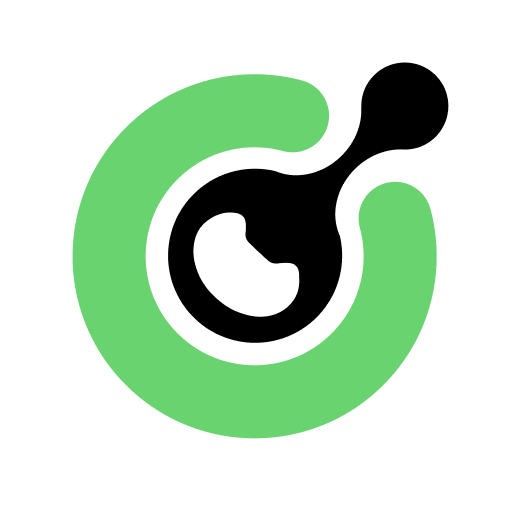Как решать задачи веб-скрапинга с помощью Scrapy и Playwright в 2025 году

Anh Tuan
Data Science Expert
12-Nov-2024

Что такое Scrapy-Playwright?
Scrapy-Playwright — это промежуточное ПО, которое интегрирует Scrapy, быстрый и мощный фреймворк для веб-скрейпинга на Python, с Playwright, библиотекой автоматизации браузеров. Эта комбинация позволяет Scrapy обрабатывать веб-сайты с интенсивным использованием JavaScript, используя возможности Playwright для отрисовки динамического контента, взаимодействия с веб-страницами и плавного управления контекстами браузера.
Зачем использовать Scrapy-Playwright?
Хотя Scrapy отлично подходит для скрейпинга статических веб-сайтов, многие современные веб-сайты в значительной степени полагаются на JavaScript для динамической отрисовки контента. Традиционные пауки Scrapy могут испытывать трудности с такими сайтами, часто пропуская важные данные или не в состоянии перемещаться по сложным структурам страниц. Scrapy-Playwright устраняет этот разрыв, позволяя Scrapy управлять браузером без графического интерфейса, гарантируя, что весь динамический контент полностью загружен и доступен для скрейпинга.
Преимущества использования Scrapy-Playwright
- Отрисовка JavaScript: Легко скрепить веб-сайты, которые динамически загружают контент с помощью JavaScript.
- Браузер без графического интерфейса: Выполняйте задачи скрейпинга без видимого браузера, оптимизируя производительность.
- Расширенные взаимодействия: Обрабатывайте сложные взаимодействия, такие как нажатие кнопок, заполнение форм и навигация по страницам.
- Асинхронные операции: Воспользуйтесь преимуществами асинхронных возможностей Playwright для ускорения задач скрейпинга.
Установка
Чтобы начать работу с Scrapy-Playwright, вам необходимо установить как Scrapy, так и Playwright. Вот как вы можете настроить свою среду:
-
Установка Scrapy:
bashpip install scrapy -
Установка Scrapy-Playwright:
bashpip install scrapy-playwright -
Установка браузеров Playwright:
После установки Playwright вам необходимо установить необходимые двоичные файлы браузера.
bashplaywright install
Начало работы
Настройка нового проекта Scrapy
Сначала создайте новый проект Scrapy, если вы еще этого не сделали:
bash
scrapy startproject myproject
cd myprojectНастройка Playwright
Затем вам необходимо включить Playwright в настройках вашего проекта Scrapy. Откройте settings.py и добавьте следующие конфигурации:
python
# settings.py
# Включите промежуточное ПО загрузчика Playwright
DOWNLOADER_MIDDLEWARES = {
'scrapy_playwright.middleware.ScrapyPlaywrightDownloadHandler': 543,
}
# Укажите обработчик загрузки для HTTP и HTTPS
DOWNLOAD_HANDLERS = {
'http': 'scrapy_playwright.handler.ScrapyPlaywrightDownloadHandler',
'https': 'scrapy_playwright.handler.ScrapyPlaywrightDownloadHandler',
}
# Включите настройки Playwright
TWISTED_REACTOR = 'twisted.internet.asyncioreactor.AsyncioSelectorReactor'
# Настройки Playwright (необязательно)
PLAYWRIGHT_BROWSER_TYPE = 'chromium' # Может быть 'chromium', 'firefox' или 'webkit'
PLAYWRIGHT_LAUNCH_OPTIONS = {
'headless': True,
}Базовое использование
Создание паука
После завершения настройки давайте создадим простой паук, который использует Playwright для скрейпинга веб-сайта с отрисовкой JavaScript. Для иллюстрации мы будем скрепить гипотетический сайт, который динамически загружает контент.
Создайте новый файл паука dynamic_spider.py в каталоге spiders:
python
# spiders/dynamic_spider.py
import scrapy
from scrapy_playwright.page import PageCoroutine
class DynamicSpider(scrapy.Spider):
name = "dynamic"
start_urls = ["https://example.com/dynamic"]
def start_requests(self):
for url in self.start_urls:
yield scrapy.Request(
url,
meta={
"playwright": True,
"playwright_page_coroutines": [
PageCoroutine("wait_for_selector", "div.content"),
],
},
)
async def parse(self, response):
# Извлеките данные после того, как JavaScript отрисует контент
for item in response.css("div.content"):
yield {
"title": item.css("h2::text").get(),
"description": item.css("p::text").get(),
}
# Обработайте пагинацию или дополнительные взаимодействия, если необходимоОбработка контента, отрисованного JavaScript
В приведенном выше примере:
playwright: True: Сообщает Scrapy использовать Playwright для этого запроса.playwright_page_coroutines: Указывает действия, которые нужно выполнить с помощью Playwright. Здесь он ожидает селектораdiv.content, чтобы убедиться, что динамический контент загружен перед разбором.- Асинхронный метод
parse: Использует асинхронные возможности для эффективной обработки ответа.
Решение капчи с помощью CapSolver
Одна из серьезных проблем веб-скрейпинга — это решение капчи, которые предназначены для предотвращения автоматизированного доступа. CapSolver — это надежное решение, которое предоставляет услуги по решению капчи, включая интеграцию с инструментами автоматизации браузеров, такими как Playwright. В этом разделе мы рассмотрим, как интегрировать CapSolver с Scrapy-Playwright для беспроблемной обработки капчи.
Что такое CapSolver?
CapSolver — это служба решения капчи, которая автоматизирует процесс решения различных типов капчи, включая captcha и reCAPTCHA. Интегрируя CapSolver с вашим рабочим процессом скрейпинга, вы можете обойти проблемы с капчей и сохранить поток задач скрейпинга без ручного вмешательства.
Интеграция CapSolver с Scrapy-Playwright
Чтобы интегрировать CapSolver с Scrapy-Playwright, вам необходимо:
- Получить расширение CapSolver для браузера: CapSolver предоставляет расширение для браузера, которое автоматизирует решение капчи в контексте браузера.
- Настроить Playwright для загрузки расширения CapSolver: При запуске браузера Playwright загрузите расширение CapSolver, чтобы включить решение капчи.
- Изменить запросы Scrapy для использования настроенного контекста Playwright: Убедитесь, что ваши запросы Scrapy используют контекст Playwright с загруженным расширением CapSolver.
Пример реализации на Python
Ниже приведено пошаговое руководство по интеграции CapSolver с Scrapy-Playwright, которое включает пример кода.
1. Получите расширение CapSolver для браузера
Сначала скачайте расширение CapSolver для браузера и поместите его в каталог проекта. Предположим, что расширение находится в CapSolver.Browser.Extension.
2. Настройка расширения:
- Найдите файл конфигурации
./assets/config.jsonв каталоге расширения CapSolver. - Установите параметр
enabledForcaptchaвtrueи настройтеcaptchaModeнаtokenдля автоматического решения.
Пример config.json:
json
{
"enabledForcaptcha": true,
"captchaMode": "token"
// остальные настройки остаются прежними
}3. Обновите настройки Scrapy для загрузки расширения
Измените свой settings.py, чтобы настроить Playwright для загрузки расширения CapSolver. Вам нужно указать путь к расширению и передать необходимые аргументы Playwright.
python
# settings.py
import os
from pathlib import Path
# Существующие настройки Playwright
PLAYWRIGHT_BROWSER_TYPE = 'chromium'
PLAYWRIGHT_LAUNCH_OPTIONS = {
'headless': False, # Должно быть False, чтобы загрузить расширения
'args': [
'--disable-extensions-except={}'.format(os.path.abspath('CapSolver.Browser.Extension')),
'--load-extension={}'.format(os.path.abspath('CapSolver.Browser.Extension')),
],
}
# Убедитесь, что установлен реактор Twisted
TWISTED_REACTOR = 'twisted.internet.asyncioreactor.AsyncioSelectorReactor'Примечание: Для загрузки расширений браузера браузер должен работать в режиме без графического интерфейса. Поэтому установите 'headless': False.
4. Создайте паука, который обрабатывает капчи
Создайте нового паука или измените существующего, чтобы взаимодействовать с капчами с помощью расширения CapSolver.
python
# spiders/captcha_spider.py
import scrapy
from scrapy_playwright.page import PageCoroutine
import asyncio
class CaptchaSpider(scrapy.Spider):
name = "captcha_spider"
start_urls = ["https://site.example/captcha-protected"]
def start_requests(self):
for url in self.start_urls:
yield scrapy.Request(
url,
meta={
"playwright": True,
"playwright_page_coroutines": [
PageCoroutine("wait_for_selector", "iframe[src*='captcha']"),
PageCoroutine("wait_for_timeout", 1000), # Ожидайте, пока расширение обработает
],
"playwright_context": "default",
},
callback=self.parse_captcha
)
async def parse_captcha(self, response):
page = response.meta["playwright_page"]
# Найдите флажок captcha или фрейм и взаимодействуйте соответствующим образом
try:
# Ожидайте, пока фрейм captcha станет доступен
await page.wait_for_selector("iframe[src*='captcha']", timeout=10000)
frames = page.frames
captcha_frame = None
for frame in frames:
if 'captcha' in frame.url:
captcha_frame = frame
break
if captcha_frame:
# Нажмите на флажок captcha
await captcha_frame.click("div#checkbox")
# Ожидайте, пока CapSolver решит капчу
await page.wait_for_selector("div.captcha-success", timeout=60000) # Настройте селектор по мере необходимости
self.logger.info("Капча решена успешно.")
else:
self.logger.warning("Фрейм captcha не найден.")
except Exception as e:
self.logger.error(f"Ошибка обработки капчи: {e}")
# Продолжите разбор страницы после решения капчи
for item in response.css("div.content"):
yield {
"title": item.css("h2::text").get(),
"description": item.css("p::text").get(),
}
# Обработайте пагинацию или дополнительные взаимодействия, если необходимо5. Запуск паука
Убедитесь, что все зависимости установлены, и запустите своего паука с помощью:
bash
scrapy crawl captcha_spiderДополнительные функции
Как только вы освоите основы, Scrapy-Playwright предлагает несколько дополнительных функций для улучшения ваших проектов скрейпинга.
Обработка нескольких страниц
Скрейпинг нескольких страниц или навигация по веб-сайту может быть оптимизирована с помощью возможностей навигации Playwright.
python
# spiders/multi_page_spider.py
import scrapy
from scrapy_playwright.page import PageCoroutine
class MultiPageSpider(scrapy.Spider):
name = "multipage"
start_urls = ["https://example.com/start"]
def start_requests(self):
for url in self.start_urls:
yield scrapy.Request(
url,
meta={
"playwright": True,
"playwright_page_coroutines": [
PageCoroutine("wait_for_selector", "div.list"),
PageCoroutine("evaluate", "window.scrollTo(0, document.body.scrollHeight)"),
],
},
)
async def parse(self, response):
# Извлеките данные с первой страницы
for item in response.css("div.list-item"):
yield {
"name": item.css("span.name::text").get(),
"price": item.css("span.price::text").get(),
}
# Перейдите на следующую страницу
next_page = response.css("a.next::attr(href)").get()
if next_page:
yield scrapy.Request(
response.urljoin(next_page),
callback=self.parse,
meta={
"playwright": True,
"playwright_page_coroutines": [
PageCoroutine("wait_for_selector", "div.list"),
],
},
)Использование контекстов Playwright
Playwright позволяет создавать несколько контекстов браузера, что может быть полезно для обработки сессий, файлов cookie или параллельных задач скрейпинга.
python
# settings.py
PLAYWRIGHT_CONTEXTS = {
"default": {
"viewport": {"width": 1280, "height": 800},
"user_agent": "CustomUserAgent/1.0",
},
"mobile": {
"viewport": {"width": 375, "height": 667},
"user_agent": "MobileUserAgent/1.0",
"is_mobile": True,
},
}В вашем пауке укажите контекст:
python
# spiders/context_spider.py
import scrapy
class ContextSpider(scrapy.Spider):
name = "context"
start_urls = ["https://example.com"]
def start_requests(self):
yield scrapy.Request(
self.start_urls[0],
meta={
"playwright": True,
"playwright_context": "mobile",
},
)
async def parse(self, response):
# Ваша логика разбора здесь
passИнтеграция с промежуточным ПО
Scrapy-Playwright можно интегрировать с другими промежуточными компонентами для повышения функциональности, такой как обработка повторов, управление прокси или настройка заголовков.
python
# settings.py
DOWNLOADER_MIDDLEWARES.update({
'scrapy.downloadermiddlewares.retry.RetryMiddleware': 550,
'scrapy_playwright.middleware.ScrapyPlaywrightDownloadHandler': 543,
})
# Пример настройки пользовательских заголовков
DEFAULT_REQUEST_HEADERS = {
'User-Agent': 'MyCustomAgent/1.0',
'Accept-Language': 'en-US,en;q=0.9',
}Рекомендации
Чтобы максимально эффективно использовать Scrapy-Playwright и CapSolver, придерживайтесь следующих рекомендаций:
- Оптимизация использования Playwright: Используйте Playwright только для запросов, требующих отрисовки JavaScript, чтобы сэкономить ресурсы.
- Управление контекстами браузера: По возможности повторно используйте контексты браузера, чтобы повысить производительность и снизить накладные расходы.
- Элегантная обработка тайм-аутов: Установите соответствующие тайм-ауты и обработку ошибок, чтобы управлять медленными страницами.
- Соблюдайте Robots.txt и условия использования: Всегда убедитесь, что ваши действия по скрейпингу соответствуют политике целевого веб-сайта.
- Реализуйте ограничение и задержки: Предотвращайте перегрузку сервера назначения, реализуя вежливые методы скрейпинга.
- Защитите свои ключи API CapSolver: Безопасно храните конфиденциальную информацию, такую как ключи API, и избегайте их жесткого кодирования в ваших скриптах.
- Мониторинг и ведение журнала действий по скрейпингу: Следите за своими операциями по скрейпингу, чтобы быстро выявлять и устранять проблемы.
Бонусный код
Заберите свой Бонусный код для лучших решений по капче на CapSolver: scrape. После активации вы получите дополнительный бонус в размере 5% после каждого пополнения баланса, неограниченное количество раз.
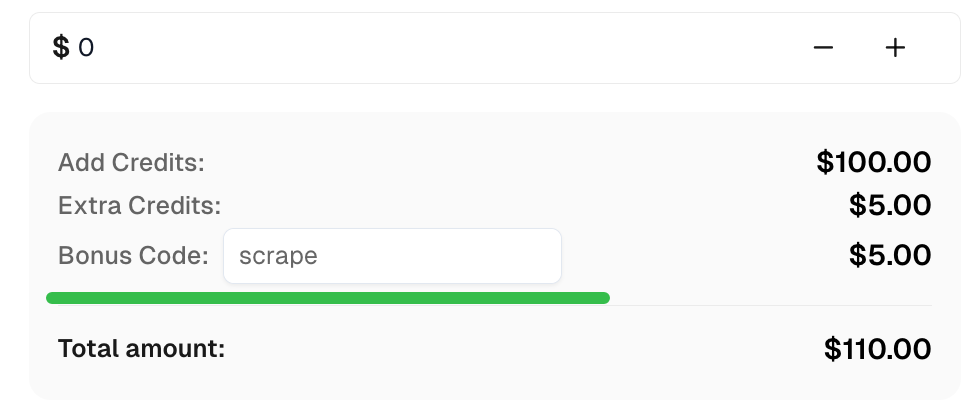
Заключение
Scrapy-Playwright — это революционная технология для веб-скрейпинга, которая устраняет разрыв между извлечением статического и динамического контента. Используя мощь надежного фреймворка Scrapy и передовой автоматизации браузера Playwright, вы можете с легкостью решать самые сложные задачи скрейпинга. Более того, интеграция CapSolver позволяет вам преодолеть проблемы с капчей, обеспечивая бесперебойный сбор данных даже с самых защищенных веб-сайтов.
Независимо от того, скрепите ли вы сайты электронной коммерции, платформы социальных сетей или любые веб-сайты с интенсивным использованием JavaScript, Scrapy-Playwright в сочетании с CapSolver предоставляет вам необходимые инструменты для достижения успеха. Следуя рекомендациям и используя эти мощные интеграции, вы можете создавать эффективные, надежные и масштабируемые решения для веб-скрейпинга, адаптированные к вашим конкретным потребностям.
Готовы вывести свои проекты по скрейпингу на новый уровень? Окунитесь в Scrapy-Playwright и CapSolver и откройте для себя новые возможности для сбора данных и автоматизации.
Дисклеймер о соблюдении: Информация, представленная в этом блоге, предназначена только для справочных целей. CapSolver обязуется соблюдать все применимые законы и нормы. Использование сети CapSolver для незаконной, мошеннической или злоупотребляющей деятельности строго запрещено и будет расследовано. Наши решения для распознавания капчи улучшают пользовательский опыт, обеспечивая 100% соблюдение при помощи в решении трудностей с капчей в процессе сбора общедоступных данных. Мы призываем к ответственному использованию наших услуг. Для получения дополнительной информации, пожалуйста, посетите наши Условия обслуживания и Политику конфиденциальности.
Ещеe

Лучшие User Agent'ы для веб-скрапинга и как их использовать
Руководство по лучшим user agent'ам для веб-скрапинга и их эффективному использованию для предотвращения обнаружения. Изучите важность user agent'ов, их типов и способы их реализации для бесшовного и незаметного веб-скрапинга.

Nikolai Smirnov
07-Mar-2025

Как обойти защиту Cloudflare JS при веб-скрапинге и автоматизации
Научитесь решать JavaScript-вызов Cloudflare для бесшовного веб-скрапинга и автоматизации. Откройте для себя эффективные стратегии, включая использование headless-браузеров, ротацию прокси и использование расширенных возможностей решения CAPTCHA от CapSolver.

Nikolai Smirnov
05-Mar-2025

Отпечатки TLS Cloudflare: что это и как это решить
Узнайте о применении Cloudflare TLS-фингерпринтинга в целях безопасности, как он обнаруживает и блокирует ботов, и изучите эффективные методы решения этой проблемы для веб-скрейпинга и автоматизированного просмотра.

Nikolai Smirnov
28-Feb-2025

Почему меня постоянно просят подтвердить, что я не робот?
Узнайте, почему Google запрашивает подтверждение того, что вы не робот, и изучите решения, такие как использование API CapSolver для эффективного решения задач CAPTCHA.

Nikolai Smirnov
27-Feb-2025

Как извлечь данные с сайта, защищенного Cloudflare
В этом руководстве мы рассмотрим этичные и эффективные методы извлечения данных с веб-сайтов, защищенных Cloudflare.

Ethan Collins
20-Feb-2025

Почему сайты считают меня ботом? И как это исправить
Поймите, почему веб-сайты помечают вас как бота, и как избежать обнаружения. Ключевыми триггерами являются задачи CAPTCHA, подозрительные IP-адреса и необычное поведение браузера.

Nikolai Smirnov
20-Feb-2025